Il PDF è il formato di riferimento per i documenti importanti – si ’ di strumenti legali, relazioni interne o proposte. Ma immagina di inviare un contratto che un cliente o un dipendente potrebbe facilmente modificare. Non è l'ideale, vero?
Ecco dove entra in gioco la bellezza dei PDF di sola lettura.
Cos'è un file PDF di sola lettura?
Un PDF di sola lettura impedisce a chiunque di modificare il documento, rendendolo perfetto per i file che devono rimanere non modificabili.
Mentre gli utenti possono comunque aprire e visualizzare il contenuto, l'impostazione di sola lettura impedisce qualsiasi modifica.
L'impostazione PDF non modificabile è essenziale per mantenere i documenti importanti protetti e coerenti, mentre tutto il tuo duro lavoro e l'intenzione originale rimangono intatti.
Ecco alcuni casi in cui è ideale creare file PDF di sola lettura:
-
Documenti aziendali e delle risorse umane.
-
Report interni e proposte commerciali.
-
Documenti condivisi online.
-
Informazioni riservate.
Come si salva un PDF in sola lettura?
Pronti a bloccare i file PDF e impedire modifiche indesiderate? Esistono diversi modi per salvare un PDF in sola lettura, a seconda degli strumenti utilizzati.
Come usare Adobe Acrobat per rendere il tuo PDF di sola lettura
Adobe Acrobat è uno degli strumenti più semplici e affidabili per impostare un PDF di sola lettura. ’ come fare:
-
Apri il tuo PDF in Adobe Acrobat Pro DC.
-
Fai clic su " File " → & ; " Proteggi con password ".
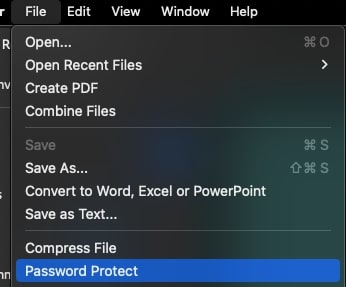
-
Scegli un livello di compatibilità (le versioni precedenti garantiscono una compatibilità più ampia, ma le versioni più recenti hanno una crittografia più potente).
-
Fai clic sulla casella accanto a "Limita la modifica e la stampa del documento" .
-
Imposta una password di autorizzazione per impedire modifiche future.
-
Specifica se la stampa è consentita o completamente limitata.
-
Premi "OK" e poi "File" → "Salva con nome" per salvare la versione di sola lettura del tuo PDF.
Per una maggiore sicurezza, puoi:
-
Crittografare con una password complessa : i destinatari hanno bisogno della password per sbloccare il documento PDF .
-
Crittografa con un certificato : puoi definire livelli di accesso specifici per ogni destinatario.
Rendere il tuo PDF non modificabile con Adobe ’ è infallibile. Se qualcuno apre il documento in un editor PDF diverso, potrebbe aggirare alcune di queste restrizioni.
Se vuoi controllare le autorizzazioni del documento in Adobe, vai su "File" → "Proprietà documento" → Sicurezza" .
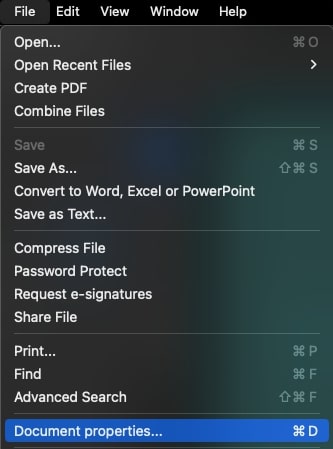
In " Riepilogo restrizioni documento ", vedrai se il documento è modificabile.
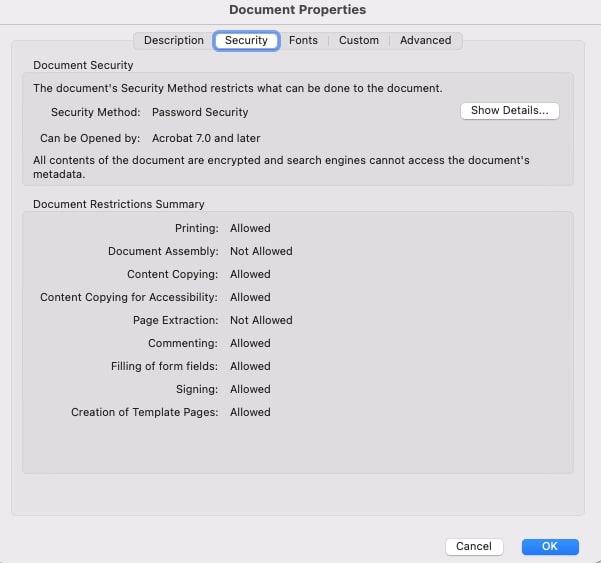
Come convertire il tuo PDF in modo che non possa essere modificato con Windows
Se non utilizzi Adobe, puoi anche rendere il tuo PDF di sola lettura tramite il tuo sistema operativo Microsoft Windows:
-
Fai clic con il pulsante destro del mouse sul file PDF e seleziona "Proprietà" .
-
Nella scheda "Generale" , seleziona la casella "Sola lettura" .
-
Fai clic su "Applica" e "OK" .
Questo semplice modo per proteggere il tuo file non è sicuro quanto la protezione tramite password, poiché chiunque con le autorizzazioni appropriate potrebbe annullare questa impostazione.
Come proteggere il tuo file PDF di sola lettura su Mac
Gli utenti Mac hanno un paio di semplici opzioni per creare PDF non modificabili:
Tramite macOS :
- Fai clic con il pulsante destro del mouse sul PDF e scegli "Ottieni informazioni" .
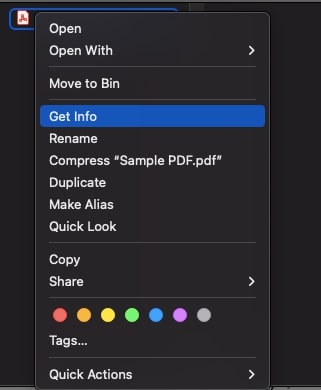
- Scorri fino a "Condivisione & autorizzazioni" in fondo.
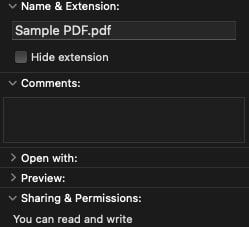
- Regola le impostazioni per impostare l'accesso utente su "Sola lettura".

Ricorda che chiunque abbia diritti di amministratore sul tuo computer Mac può facilmente modificare i tuoi permessi.
Tramite Anteprima :
- Apri il tuo PDF in Anteprima.
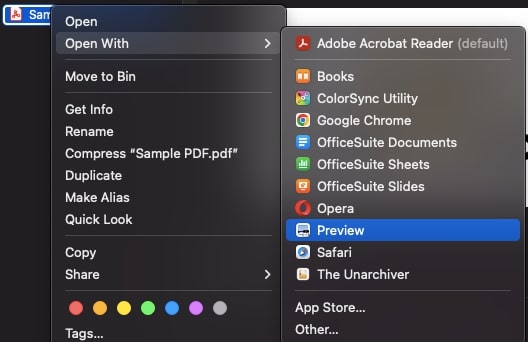
- Vai su "File" → "Modifica permessi" .
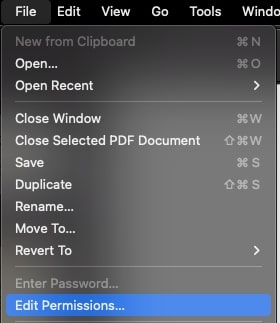
- Seleziona "Richiedi password per aprire il documento
e imposta una password.
- Se vuoi consentire la stampa o piccole modifiche, modifica queste opzioni.
- Seleziona la tua " Password proprietario. "
- Fai clic su "Applica" e "Salva".
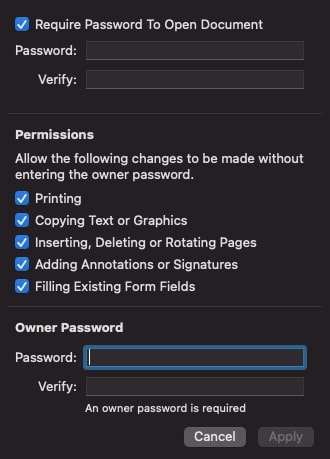
Come modificare l'accesso ai file con il software di gestione PDF MobiPDF
Un software di gestione dei documenti come MobiPDF offre un maggiore controllo sui file.
-
Apri il PDF in MobiPDF.
-
Vai su "File" "Strumenti" → "Proteggi" oppure, dalla barra di navigazione, fai clic su "Proteggi documento" .
-
Scegli la protezione di cui hai bisogno dalla finestra pop-up:
-
Puoi anche selezionare se concedere l'autorizzazione per la stampa dei file e se desideri:
-
Contenuto da copiare (ed estrarre) o modificare.
-
Utenti da inserire commenti.
-
Documenti da assemblare.
-
Campi del modulo da compilare.
-
Metadati da crittografare.
-
Fai clic su "OK" per applicare le impostazioni.
MobiPDF ha anche altre funzionalità per garantire la sicurezza del tuo file, come:
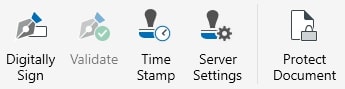
Come rendere un PDF di sola lettura online?
Molti strumenti online potrebbero proteggere il tuo file PDF da eventuali modifiche.
Abbiamo selezionato i siti Web più popolari per aiutarti convertire i tuoi PDF in modo rapido ed efficace come file di sola lettura.
Considera sempre la natura del contenuto e la necessità di riservatezza prima di scegliere un metodo online per convertire il tuo documento PDF.
Rendi il tuo PDF non modificabile con SmallPDF
Smallpdf offre un modo semplice per proteggere il tuo PDF aggiungendo una password o restrizioni di modifica per una maggiore sicurezza.
-
Apri lo strumento di protezione tramite password di Smallpdf.
-
Trascina e rilascia il tuo PDF nella casella degli strumenti.
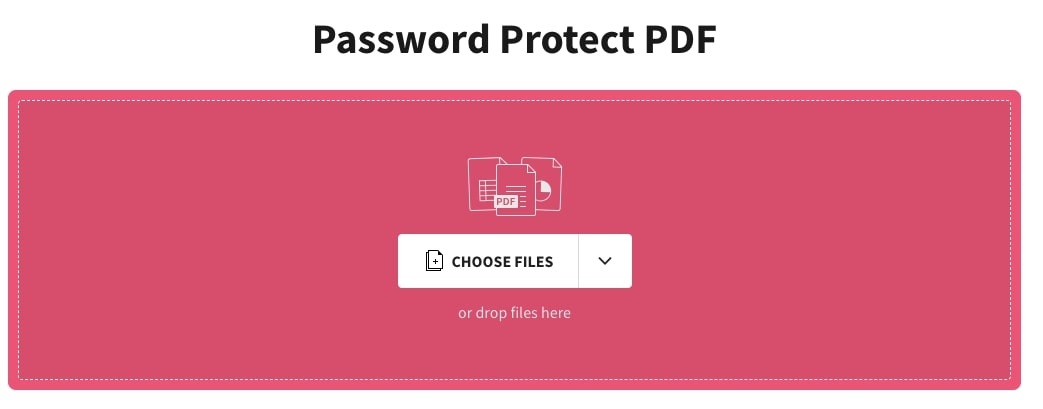
-
Digita la tua password.
-
Fai clic su " Proteggi" per aggiungere la password.
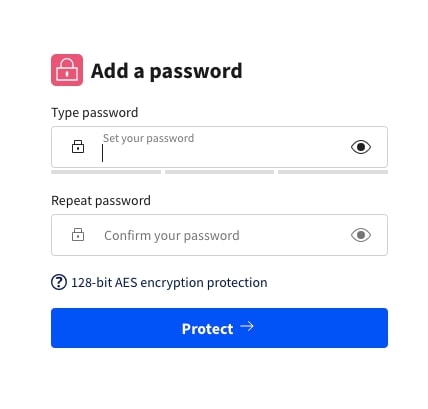
-
Scarica il tuo PDF appena protetto da password.
Proteggi i tuoi file PDF con PDF2Go
PDF2Go offre una funzionalità semplice da usare per convertire i tuoi documenti .
-
Vai allo strumento di protezione PDF di PDF2Go e seleziona " Proteggi PDF ."
-
Trascina il documento nella casella di caricamento o fai clic su " Scegli file" .
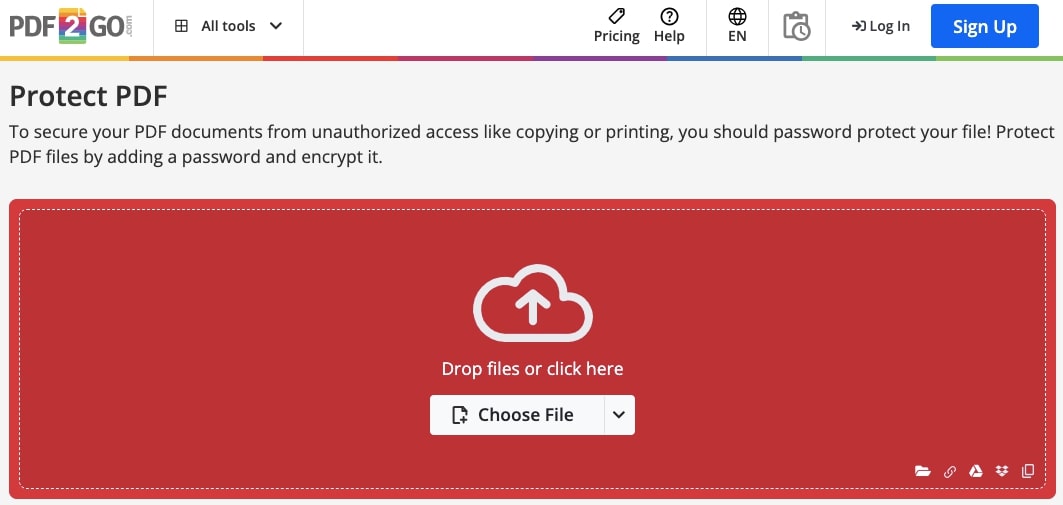
-
Una volta caricato il documento, imposta una password.
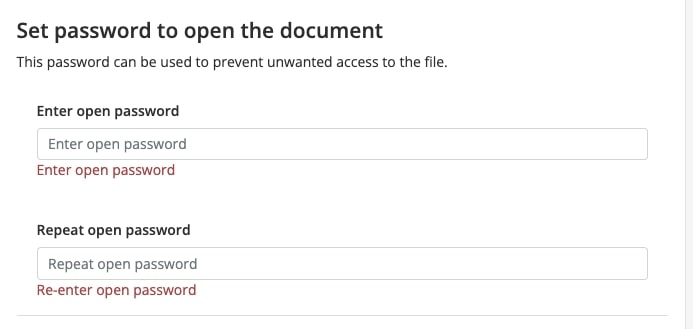
- Puoi anche creare una password per limitare ulteriori permessi (ad esempio la stampa, ecc.).
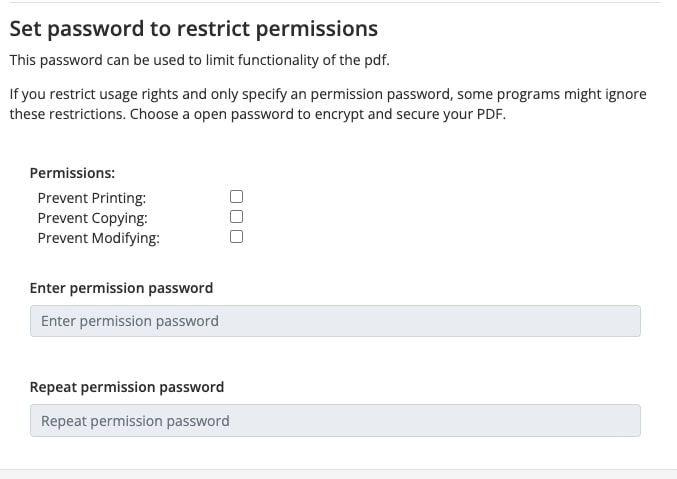
-
Fai clic su " Avvia" per elaborare il tuo PDF.
-
Scarica il tuo PDF di sola lettura.
Entra in modalità di sola lettura con Sejda
Sejda è un'altra piattaforma affidabile per proteggere i tuoi file.
-
Accedi allo strumento Sejda Protect PDF.
-
Dal menu " Tutti gli strumenti , seleziona " Proteggi ", quindi " Carica file PDF" .
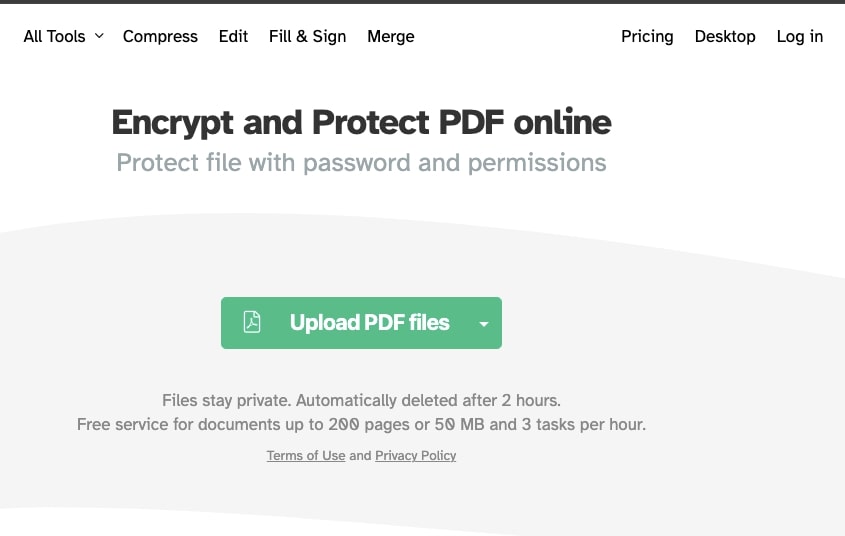
-
Imposta una password e controlla i permessi di lettura che desideri limitare.
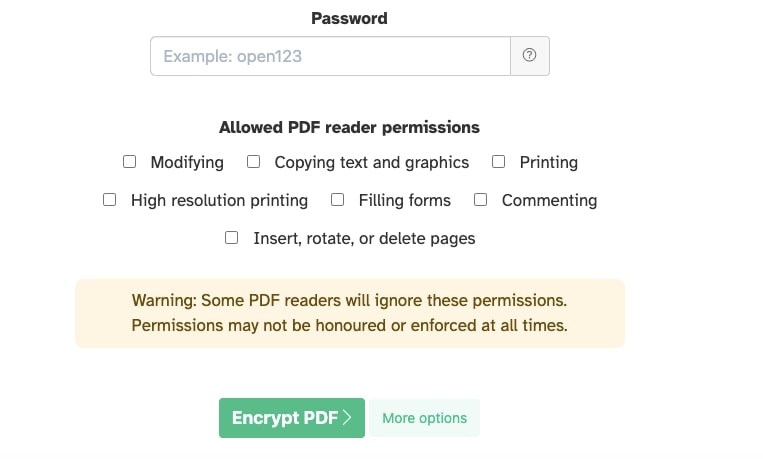
-
Fai clic su " Crittografa PDF" e quindi scarica il tuo file di sola lettura.
Garantisci la sicurezza del tuo PDF con iLovePDF
iLovePDF è un semplice servizio online per rendere il tuo PDF di sola lettura aggiungendo la protezione tramite password.
-
Visita iLovePDF e seleziona " Proteggi PDF " dal menu.
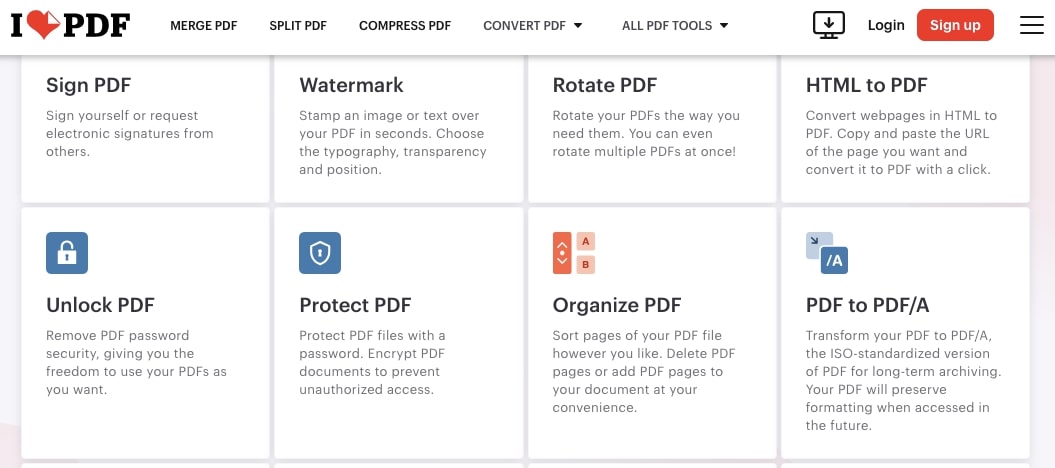
-
Carica il tuo documento.
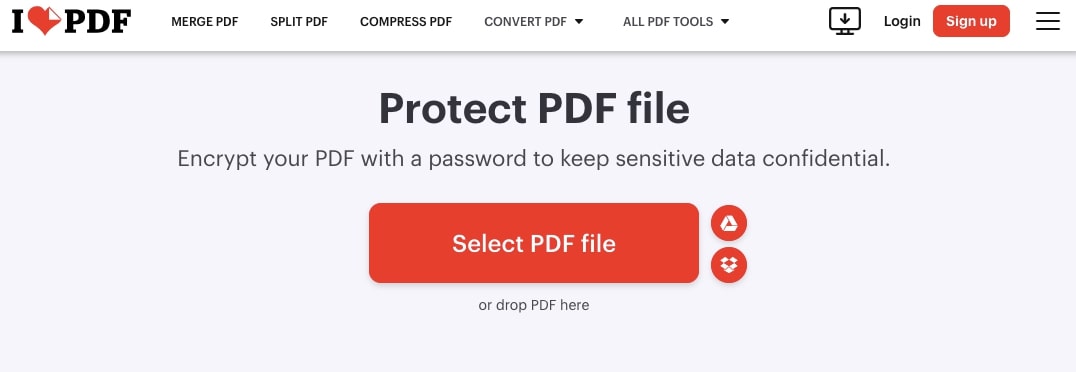
-
Inserisci una password nella casella e clicca su " Proteggi PDF. "
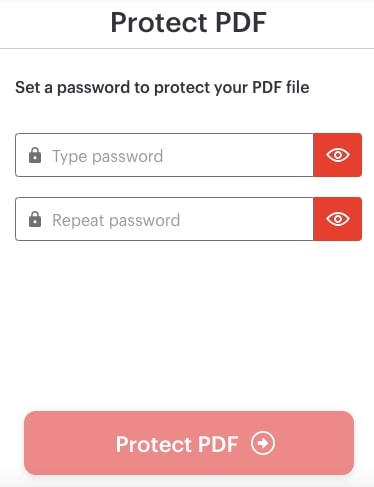
-
Scarica il tuo file bloccato.
Come salvare i file PDF compilabili come di sola lettura?
Hai un modulo PDF compilabile o un documento interattivo che vorresti bloccare? Quindi dovresti convertire i campi modificabili in contenuto statico.
Ecco come puoi farlo in Adobe Acrobat DC Pro .
-
Avvia Adobe e vai su " File" → "Apri" per trovare il tuo documento PDF e compilare il modulo .
-
Quindi seleziona " File " → " Salva con nome.. ." e la cartella in cui desideri salvare il file.
-
Assicurati che il formato sia PDF per preservare i dati del modulo e rimuovere la funzionalità compilabile.
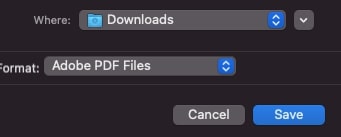
-
Nella barra laterale destra, fai clic su " Proteggi" . Dal menu a discesa, seleziona " Opzioni avanzate" → "Proprietà di sicurezza" → fai clic su " Modifica impostazioni..." .
-
Seleziona " Limita modifica e stampa del documento ."
-
In " Modifiche consentite" , seleziona " Nessuna ."
-
Immetti una password di autorizzazione complessa .
-
Puoi anche impostare una password di apertura se vuoi controllare chi può aprire il documento.
-
Fai clic su " OK" , reinserisci le password e premi " OK" .
-
Utilizza " File" → "Salva con nome" per salvare il tuo file PDF protetto e di sola lettura.
Testa il documento aprendo il PDF salvato e provando a interagire con esso per assicurarti che tutti i campi siano bloccati e che il documento sia ora di sola lettura.
Come rendere modificabile un PDF di sola lettura?
Se devi rimuovere le restrizioni di sola lettura, puoi farlo facilmente utilizzando Adobe Acrobat. Tuttavia, dovrai ricordare la password che hai impostato o che ti è stata fornita.
’ come rendere modificabile il tuo PDF con Adobe:
-
Avvia Adobe e vai su " File" → "Apri" per caricare il tuo PDF di sola lettura.
-
Ti verrà chiesto di immettere la password di autorizzazione .
-
Vai alla scheda " Strumenti" nell'angolo in alto a sinistra dello schermo.
-
Vai su " Proteggi" → "Crittografa" → "Rimuovi sicurezza" per rimuovere eventuali restrizioni precedenti.
-
Dopo aver rimosso le impostazioni di sicurezza, salva il file andando su " File" → "Salva" .
Puoi anche invertire le impostazioni di sicurezza in Windows selezionando "Proprietà". Nella scheda "Generale" , deseleziona la casella "Sola lettura" .
Su Mac, vai su "Ottieni informazioni" e scorri fino a " Condivisione & " .
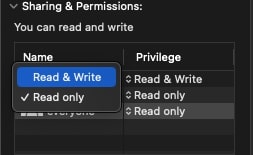
In MobiPDF, vai su "File" → "Strumenti" → "Proteggi" oppure fai clic su "Proteggi documento" per modificare le impostazioni di sicurezza.
In alternativa, puoi scegliere di convertire il tuo PDF online utilizzando uno strumento come Smallpdf per passare a un formato modificabile, come Word o Excel. Se il tuo documento è protetto da password, dovrai avere la password a portata di mano.
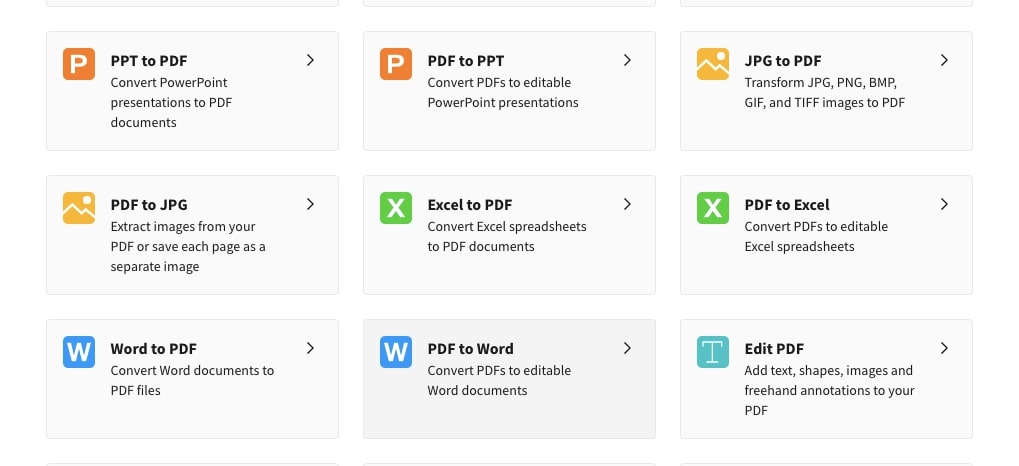
Inoltre, alcuni strumenti online potrebbero imporre limitazioni sulle dimensioni dei file o sul numero di conversioni al giorno. È inoltre fondamentale garantire la sicurezza dei documenti sensibili quando si utilizzano servizi online.
Domande frequenti
Come bloccare i documenti PDF in modo che non possano essere modificati?
Puoi facilmente rendere il tuo PDF di sola lettura utilizzando Adobe Acrobat. Basta fare clic su "Strumenti", selezionare "Proteggi", quindi scegliere "Limita modifica". Impostare una password di autorizzazione per impedire eventuali modifiche future.
Puoi anche bloccare il tuo PDF su Windows, iOS o Android o con MobiPDF.
Come proteggere un PDF con una password?
La protezione tramite password è il modo più sicuro per salvaguardare il tuo PDF. ’ come farlo utilizzando Acrobat online:
-
Fai clic su "Seleziona un file" o trascina e rilascia il tuo PDF.
-
Inserisci e conferma la tua password.
-
Fai clic su "Imposta password".
-
Infine, accedi per scaricare o condividere il tuo PDF protetto.
Come salvare un PDF compilabile come non compilabile?
Per bloccare un PDF compilabile , ’ appiattire i campi del modulo per mantenere tutti i dati visibili ed evitare modifiche.
-
Nella barra laterale destra, fai clic su "Proteggi" quindi vai su "Opzioni avanzate" → "Proprietà di sicurezza".
-
Fai clic su "Modifica impostazioni", seleziona "Limita modifica e stampa" e seleziona "Nessuno" in "Modifiche consentite".
-
Infine, imposta una password complessa.
Un PDF non modificabile è la stessa cosa di un PDF di sola lettura?
Sì, un PDF di sola lettura consente a chiunque di visualizzare il documento ma impedisce qualsiasi modifica.
Poiché gli utenti non possono modificarlo, i termini "di sola lettura" e "non modificabile" possono essere usati in modo intercambiabile.
Considerazioni finali
Per rendere un PDF di sola lettura, puoi usare strumenti come Adobe Acrobat , Windows, le funzionalità integrate di Mac, MobiPDF o vari strumenti online per limitare la modifica impostando autorizzazioni o password.
Adobe Acrobat offre opzioni, tra cui la protezione del documento dalla stampa o dalla modifica e la crittografia con una password. Mentre Windows e Mac offrono modi più semplici per impostare attributi di sola lettura, sono meno sicuri poiché queste impostazioni possono essere facilmente annullate. Se sei preoccupato per la sicurezza o l'accesso ai dati, investire in un editor PDF affidabile come MobiPDF è una scelta intelligente che vale la pena di esplorare.